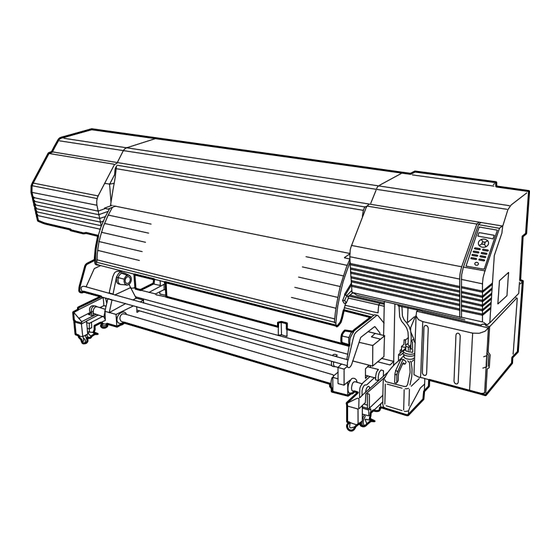
Inhaltsverzeichnis
Werbung
Verfügbare Sprachen
Verfügbare Sprachen
Quicklinks
Werbung
Kapitel
Inhaltsverzeichnis

Inhaltszusammenfassung für Seiko IP-6620
- Seite 1 Solvent Ink Color Inkjet Printer IP-6620 U00130317600 日本語 クイックリファレンスガイド ENGLISH Quick Reference Guide FRANÇAIS Guide de référence rapide ITALIANO Guida di riferimento rapido DEUTSCH Schnellreferenz ESPAÑOL Guía de consulta rápida PORTUGUÊS Manual de Consulta Rápida Seiko I Infotech Inc.
-
Seite 2: Inhaltsverzeichnis
IP-6620 目次 クイックリファレンスガイド 日本語 装置外観・各部の名称と働き....2 ◆ 本機前面 (排紙側) ..........2 ◆ 本機背面 (給紙側) ..........3 ◆ 本機内部 ............4 ◆ ヒーター .............4 ◆ 操作パネル ............5 メディアのセットと取り外し.....6 ◆ 給紙装置へのメディアのセット ......6 ◆ 巻き取り装置へのメディアのセット ....8 ◆ 巻き取り装置からのメディア取り外し....10 ◆ 給紙装置からのメディア取り外し ....11 調整をする.........12 ◆ 送り調整をする ..........12 ◆ 往復調整をする ..........13 メンテナンスをする......14 ◆ キャップユニットの清掃、通常クリーニング (開 始前のメンテナンス) ........14 ◆ ノズルプリント ..........16... -
Seite 3: 装置外観・各部の名称と働き
装置外観・各部の名称と働き ◆ 本機前面 (排紙側) ■.操作パネル プリンターの状態を表示するランプや ■.フロントカバー LCD、各種機能を設定するキーが割り 印刷するときは必ず閉じて 付けられています。 おきます。 ■.メンテカバー ■.キャップカバー プリントヘッドのメンテナン キャッピングユニットの清掃やワ スを行う際に開けます。 イパーブレードの交換をする時な どに開けます。 ■.アフターペーパーガイド インクを乾燥させるアフターヒーターが 内蔵されています。 ■.巻き取り装置 印刷したメディアを巻き取ります。 ■.加圧ローラーアップダウンレバー ■.廃インクボトル メディアを固定または解除するレバーです。 ■.ガイドバー ■.インクボックス たるみ巻きのときにメディアをガ カバーを開けてインクカートリッジを イドします。 セットします。 ■.巻き取り方向スイッチ メディアを巻き取る方向を設定します。 巻き取りオフ 内巻き 外巻き 外巻き... -
Seite 4: 本機背面 (給紙側
◆ 本機背面 (給紙側) ■.エキゾーストアタッチメント (オプション) 取付位置 ■.メディアホルダー ■.USB コネクタ ロールメディアの両端に取り コンピューターと接続します。 付けます。 ■.メディアジャッキ メディアの脱着作業を補助します。 巻き取り装置側に移動して使うこ ともできます。 ■.メディアサポート ■.電源インレット 脱着時にメディアを一時的に支えます。 巻き取り装置側に移動して使うこともできます。 電源コードを接続します。 ■.キャスター ■.主電源スイッチ プリンターを移動するときはロックを OFF に し、固定するときはロックを ON にします。 ■.加圧ローラーアップダウンレバー メディアを固定または解除するレバーです。 プリンター前面の加圧ローラーアップダウンレ バーと同期して動きます。... -
Seite 5: 本機内部
◆ 本機内部 ■ キャリッジ ■ ワイピングユニッ ト ■ キャッピングユニッ ト プリン トヘッ ドが格納されているユニッ トで、 プリン トヘッ ドのノズル面の異物 プリン トヘッ ドのノズルが乾くの 印刷時メディアを走査して印刷します。 を取り除きます。 を防ぎます。 ■ プラテン メディアの通り道です。 メディアが浮か ないようにする吸着ファンとインクを定 着させるプリン トヒーターが内蔵されて います。 ■ インク トレイ インクカー ト リ ッジをセッ トする ■ メディアエッジガー ド ための... -
Seite 6: 操作パネル
◆ 操作パネル 本機の操作パネルには、キー,LED,LCD が下図のようにレイアウトされています。なお、エラー時や無効キー 入力時には、ブザーで通知する機能もついています。 点灯、点滅、消灯によって本機の状 態を表示します。 キー メニューグループの選択、メ プリンターの状態やメニュー画面な ニューの切り換え (選択、数 どを表示します。 (20 文字 2 行) 値のアップ /ダウン)などに 使用します。 ORIGIN キー CANCEL ONLINE メニューの確定,パラメータの確定 に使用します。 HEATER MENU キー プリンターのメニュー操作などに使 用します。 ADJUST MAINTENANCE 下表を参照してください。 NOZZLE PRINT PH.RECOVERY ブザー エラー発生時、 無効キー入力の警告、 電源スイッチ... -
Seite 7: メディアのセットと取り外し
メディアのセットと取り外し ◆ 給紙装置へのメディアのセット... - Seite 8 ORIGIN CANCEL ONLINE HEATER MENU ADJUST MAINTENANCE NOZZLE PRINT PH.RECOVERY POWER...
-
Seite 9: 巻き取り装置へのメディアのセット
◆ 巻き取り装置へのメディアのセット ORIGIN CANCEL ONLINE HEATER MENU ADJUST MAINTENANCE NOZZLE PRINT PH.RECOVERY POWER テープ ORIGIN CANCEL ONLINE HEATER MENU ADJUST MAINTENANCE NOZZLE PRINT PH.RECOVERY POWER... - Seite 10 <たるみ巻きの場合> ORIGIN CANCEL ONLINE HEATER MENU ADJUST MAINTENANCE NOZZLE PRINT PH.RECOVERY POWER <内巻きの場合> <外巻きの場合>...
-
Seite 11: 巻き取り装置からのメディア取り外し
◆ 巻き取り装置からのメディア取り外し ① ② ① ② ② ①... -
Seite 12: 給紙装置からのメディア取り外し
◆ 給紙装置からのメディア取り外し... -
Seite 13: 調整をする
調整をする ◆ 送り調整をする >> シ゛ ト゛ ウチョウセイ ↕インサツジッコウ ◎ >>> サイコウソク インサツシ゛ ッコウ OK? ◎ フ° リントテ゛ キマス 01:PAPER/1626mm ADJUST ↕オクリチョウセイ ◎ 、 、 > オクリチョウセイ ↕シ゛ ト゛ ウチョウセイ ◎ 、 、 >> シ゛ ト゛ ウチョウセイ ↕サイコウソク ◎ さらに細かい調整を行う場合は、 「マニュアル調整」 、 、 を行ってください。 「マニュアル調整」の方法は、取扱説明書を参照し... -
Seite 14: 往復調整をする
◆ 往復調整をする >> シ゛ ト゛ ウチョウセイ ↕インサツジッコウ ◎ >>> 1:サイソク,コウソク,ソクト゛ ユウ インサツシ゛ ッコウ OK? ◎ フ° リントテ゛ キマス 01:PAPER/1626mm ADJUST ↕オウフクチョウセイ ◎ 、 、 > オウフクチョウセイ ↕シ゛ ト゛ ウチョウセイ ◎ 、 、 さらに細かい調整を行う場合は、 「マニュアル調整」 を行ってください。 >> シ゛ ト゛ ウチョウセイ 「マニュアル調整」の方法は、取扱説明書を参照し ↕1:サイソク,コウソク,ソクト゛ ユウ ◎ てください。... -
Seite 15: メンテナンスをする
メンテナンスをする ◆ キャップユニッ トの清掃、通常クリーニング (開始前のメンテナンス) マエショリチュウ シハ゛ ラクオマチクタ゛ サイ 1:00 ..移動完了 カハ゛ ーヲアケテ キャッフ゜ ヲセイソウシテクタ゛ サイ フ° リントテ゛ キマス 01:PAPER/1626mm ① ② MAINTENANCE ↕カイシマエノメンテナンス ◎ 、 、 >カイシマエノメンテナンス OK? ◎ >キャッフ゜ メンテナンスシ゛ ッシ? OK/CANCEL ◎ IP6-252 キャップクリーニング液セット A ※ IP6-250 日常メンテナンスキット A にも 含まれます。... - Seite 16 クリーニンク゛ ヲシ゛ ッシシマスカ? OK/CANCEL ◎ クリーニンク゛ 1234567 ホ゛ トルカクニンOK? 1. はじめに各キャップ 1 往復ずつローラー を転がします クリーニンク゛ 1234567 シ゛ ッコウチュウ 6:00 2. つぎに各キャップ 10 往復ずつローラー .. 移動完了 を転がしてください NOZZLE PRINTヲ シ゛ ッシシテクタ゛ サイ キャッフ゜ ヲセイソウシテ カハ゛ ーヲシメテクタ゛ サイ ② ① アトショリチュウ シハ゛ ラクオマチクタ゛ サイ 1:00 キャッフ゜...
-
Seite 17: ノズルプリント
◆ ノズルプリント フ° リントテ゛ キマス フ゜ リントテ゛ キマス 01:PAPER/1626mm 01:PAPER/1626mm NOZZLE PRINT ADJUST インサツシ゛ ッコウOK? ◎ ↕ノス゛ ルマッフ゜ ◎ 、 、 NOZZLE PRINT >ノス゛ ルマッフ゜ シ゛ ッコウチュウ ↕Lc ◎ ノズルプリントの印刷サンプル 、 、 >>ノス゛ ルマッフ゜ Lc 線の抜けが発生している 線の曲がりが発生している ↕#01:*** ◎ 24番ノズルと133番ノズルが抜けている例 159番ノズルに線の曲がりがある例 、 、... -
Seite 18: ワイパークリーニング液のチェックと交換
◆ ワイパークリーニング液のチェックと交換 使用済みワイパークリーニング液 ※手袋を着用して作業を行ってください。 終了 2以降の手順を実施 プリンターセッ ト用キャップ フ° リントテ゛ キマス 01:PAPER/1626mm 新しいワイパークリーニング液 MAINTENANCE IP6-251 ワイパークリーニング液セット A ↕ワイハ゜ ーメンテナンス ◎ ※ IP6-250 日常メンテナンスキット A にも 含まれます。 、 、 ワイハ゜ ーメンテナンス ↕ワイハ゜ ークリーニンク゛ エキコウカン ◎ 、 、 ワイハ゜ ークリーニンク゛ エキヲコウカンシ カハ゛ ーヲシメテクタ゛ サイ > ワイハ゜ ークリーニンク゛ エキコウカン OK?... -
Seite 19: ワイパーブレードの汚れチェックと交換
◆ ワイパーブレードの汚れチェックと交換 ① ② 終了 2以降の手順を実施 フ° リントテ゛ キマス 01:PAPER/1626mm MAINTENANCE ↕ワイハ゜ ーメンテナンス ◎ 、 、 ワイハ゜ ーメンテナンス ↕ワイハ゜ ーフ゛ レート゛ コウカン ◎ 、 、 > ワイハ゜ ーフ゛ レート゛ コウカン OK? ◎ ワイハ゜ ーイト゛ ウチュウ シハ゛ ラクオマチクタ゛ サイ .. 移動完了 カハ゛... - Seite 20 コウカンカンリョウ ① ↕YES ◎ 、 、 ※ 毎日のチェックのほか、プリンターの交換 メッセージが表示されたときにもワイパー ブレードを交換してください。 ② ① ゴム ② ゴム ③ スポンジ 平行になっていること 左右の隙間が均等であること ツメ ツメが中心にあること 左右ともここに当たっていること IP6-259 ワイパーブレード ※ 取りつける順番を間違えないでください。 ※ IP6-250 日常メンテナンスキット A にも 含まれます。 ワイハ゜ ーフ゛ レート゛ ヲコウカンシ カハ゛ ーヲシメテクタ゛ サイ ② ①...
-
Seite 21: 廃インクボトルのチェックと交換
◆ 廃インクボトルのチェックと交換 終了 2以降の手順を実施 IP6-109 廃インクボトル ハイインクカウンターリセット ↕YES ◎ 、 、 ※ 毎日のチェックのほか、プリンターの交換 メッセージが表示されたときにも廃インク ボトルを交換してください。... -
Seite 22: その他のメンテナンス
◆ その他のメンテナンス そのほか、プリンターの交換メッセージが表示された キャッピングユニットの汚れが目立つ場合は、 「シート ときに 「ワイパースポンジ」を交換してください。 マウントクリーニング」を実施してください。 プリンターの汚れが目立つ場合には、以下の箇所を清 掃してください。 <ヘッドガードの清掃> <加圧ローラー、プラテンの清掃> 加圧ローラー キャリッジ ヘッ ドガー ド プラテン <外装 (フロントカバー) 、ペーパーガイドの清掃> フロン トカバー <エッジガードの清掃> ペーパーガイ ド これらの詳細な方法については取扱説明書を参照して ください。... - Seite 23 各種メンテナンスを行う周期は以下の通りです。 汚れが プリンターの 項目 毎日 消耗品 目立つとき メッセージがあるとき メディアセット IP6-252 キャッピング ※ 1 キャップクリーニング液セット A ユニットの清掃 開 始前のメ IP5-120 ンテナンス ※ 1 クリーニングスティック IP7-163 通常クリーニング クリーニングローラーセット ※ 1 ノズルプリント 廃インクボトルのチェックと IP6-109 廃インクボトル 交換 ワイパークリーニング液の IP6-251 チェックと交換 ※ 1 ワイパークリーニング液セット A ワイパーブレードの汚れチェック IP6-259 ワイパーブレード...
-
Seite 24: その日使い終わったら
◆ その日使い終わったら 電源は入れたままにしてください。 ORIGIN CANCEL ONLINE HEATER MENU ADJUST MAINTENANCE NOZZLE PRINT PH.RECOVERY POWER フロントカバーは閉じておいてください。 メディアは巻き取っておくか、または本機から取り外してください。... -
Seite 25: インクカートリッジの交換
◆ インクカートリッジの交換 IP6-221 イエロー IP6-222 マゼンタ IP6-225 ライトシアン IP6-223 シアン IP6-224 ブラック IP6-226 ライトマゼンタ IP6-227 グレー 新しいインクカー トリッジ ① ② ※ インク色と装着位置を間違えないでくださ い。 ② 使用済みインクカー トリッジ ① 爪2ヶ所を押す... - Seite 26 IP-6620 Table of Contents Quick Reference Guide ENGLISH Appearance and main components ....26 Printer front (take-up side) ..........26 Printer rear (supply side) ..........27 Printer interior ..............28 Printer heater unit ............. 28 Operation panel ..............29 Media installation and removal ....30 Loading the media on the feeding unit ....
-
Seite 27: Appearance And Main Components
Appearance and main components Printer front (take-up side) • Operation panel • Front cover Equipped with LEDs and LCD to display the printer status, and keys to set Must be closed during functions. printing. • Maintenance cover • Capping cover Open to perform print head Opened when cleaning the capping maintenance. -
Seite 28: Printer Rear (Supply Side)
Printer rear (supply side) • Exhaust attachment (option) Installation locations • Media holder • USB connector To be installed at both ends of Used to connect the printer to a the roll media. computer. • Media stand Temporarily supports the media during loading and removal procedures. -
Seite 29: Printer Interior
Printer interior • Carriage • Wiping unit • Capping unit Houses the print heads inside, and Removes foreign substances on Prevents the print head’s nozzles prints image with scanning media. the print head’s nozzle surface. from drying. • Platen Transports media. The platen incorporates suction fans and print heater to cure the ink. -
Seite 30: Operation Panel
Operation panel The keys, LEDs and LCD are placed on the printer's operation panel as shown below. In addition, the operation panel is also equipped with a buzzer to draw attention in case an error occurs or an invalid key is pressed. •... -
Seite 31: Media Installation And Removal
Media installation and removal Loading the media on the feeding unit... - Seite 32 ORIGIN CANCEL ONLINE HEATER MENU ADJUST MAINTENANCE NOZZLE PRINT PH.RECOVERY POWER...
-
Seite 33: Installing The Media On The Tur Unit
Installing the media on the TUR unit ORIGIN CANCEL ONLINE HEATER MENU ADJUST MAINTENANCE NOZZLE PRINT PH.RECOVERY POWER Adhesive tape ORIGIN CANCEL ONLINE HEATER MENU ADJUST MAINTENANCE NOZZLE PRINT PH.RECOVERY POWER... - Seite 34 <In loose mode> ORIGIN CANCEL ONLINE HEATER MENU ADJUST MAINTENANCE NOZZLE PRINT PH.RECOVERY POWER <Inner take-up direction> <Outer take-up direction>...
-
Seite 35: Removing The Media From The Tur Unit
Removing the media from the TUR unit ① ② ① ② ② ①... -
Seite 36: Removing The Media From The Feeding Unit
Removing the media from the feeding unit... -
Seite 37: Adjustment
Adjustment Adjusting the media advance >>MEDIA ADVANCE AUTO 2EXECUTE >>>DRAFT PRINT OK? PRINTER READY 01: PAPER / 1626mm ADJUST 2MEDIA ADVANCE >MEDIA ADVANCE 2MEDIA ADVANCE AUTO >>MEDIA ADVANCE AUTO 2DRAFT To make finer adjustment, perform manual adjustment. Refer to the User’s Guide for the manual adjustment procedure. -
Seite 38: Adjusting The Bidirectional Position
Adjusting the bidirectional position >>MEDIA ADVANCE AUTO 2EXECUTE >>>1: DRA,FAST PR,PRO PRINT OK? PRINTER READY 01: PAPER / 1626mm ADJUST 2BIDIR POSITION >BIDIR POSITION 2MEDIA ADVANCE AUTO To make finer adjustment, perform manual adjustment. >>MEDIA ADVANCE AUTO Refer to the User’s Guide for the manual adjustment 21: DRA,FAST PR,PRO procedure. -
Seite 39: Maintenance
Maintenance Start maintenance (capping unit cleaning, normal cleaning) IP5-120 Cleaning stick IP7-163 Cleaning roller set PRINTER READY * IP5-120 and IP7-163 are also included in the 01: PAPER / 1626mm IP6-250 daily maintenance kit A. 1ST WIPING OPERATION PLEASE WAIT 1:00 MAINTENANCE Carriage stops moving. - Seite 40 2ND WIPING OPERATION PLEASE WAIT 1:00 CAP MAINT COMPLETED? OK/CANCEL IP6-252 Cap cleaning liquid set A * IP6-252 is also included in the IP6-250 daily maintenance kit A. START PH RECOVERY? OK/CANCEL PH RECOVERING 1234567 BOTTLE IS EMPTY? (1) Roll the roller back and forth on each cap. PH RECOVERING 1234567 REQUIRED TIME...
-
Seite 41: Nozzle Print
Nozzle print PRINTER READY PRINTER READY 01: PAPER / 1626mm 01: PAPER / 1626mm NOZZLE PRINT ADJUST PRINT? 2NOZZLE PRINT NOZZLE PRINT >NOZZLE PRINT EXECUTING Example of nozzle print pattern >>NOZZLE PRINT Lc Missing lines are found Bent lines are found 2#01:*** Example where the line of nozzle Example when lines for nozzles 24 and... -
Seite 42: Wiper Cleaning Liquid Check And Supply
Wiper cleaning liquid check and supply Used wiper cleaning liquid * Wear gloves to perform this procedure. The procedure Continue the is nished. procedure from step 2. Printer set cap PRINTER READY 01: PAPER / 1626mm New wiper cleaning liquid IP6-251 Wiper cleaning liquid set A MAINTENANCE * IP6-251 is also included in the IP6-250 daily... -
Seite 43: Wiper Blade Cleanliness Check And Replacement
Wiper blade cleanliness check and replacement OPEN COVERS AND REPLACE WIPER BLADE The procedure Continue the procedure is nished. from step 2. PRINTER READY 01: PAPER / 1626mm MAINTENANCE 2WIPER MAINTENANCE WIPER MAINTENANCE 2REPLACE BLADE >REPLACE BLADE WIPER IS MOVING... PLEASE WAIT The wiper stops moving. - Seite 44 REPLACED WIPE BLADE? 2YES * In addition to daily checks, replace the wiper blades also when the printer displays a message that prompts you to do so. (1) Rubber (2) Rubber (3) Sponge They are parallel The spaces on the right and left are equal Protrusion The protrusion is in the center Parts are in contact at both the right and left sides...
-
Seite 45: Waste Ink Bottle Check And Replacement
Waste ink bottle check and replacement The procedure Continue the procedure is nished. from step 2. IP6-109 Waste ink bottle RESET WST INK COUNT? 2YES * In addition to daily checks, replace the waste ink bottle also when the printer displays a message that prompts you to do so. -
Seite 46: Other Maintenance Operations
Other maintenance operations Replace also the wiper sponge when the printer displays Perform sheet mount cleaning if you notice that the a message that prompts you to do so. capping unit is not clean. Clean the following parts when when you notice any dirt. <Head guard cleaning>... - Seite 47 The timing to perform each maintenance item is shown in the table below. When a message is When it is Item Daily Consumables displayed noticeably dirty Media installation Capping unit cleaning IP6-252 Cap cleaning liquid set A * Start IP5-120 Cleaning stick * maintenance IP7-163 Cleaning roller set * Normal cleaning...
-
Seite 48: After The Operation Of The Day
After the operation of the day Keep the printer turned on. ORIGIN CANCEL ONLINE HEATER MENU ADJUST MAINTENANCE NOZZLE PRINT PH.RECOVERY POWER Keep the front cover closed. Take up the media on the TUR unit, or remove the media from the printer. -
Seite 49: Ink Cartridge Replacement
Ink cartridge replacement IP6-221 Y (yellow) IP6-222 M (magenta) IP6-223 C (cyan) IP6-224 K (black) IP6-225 Lc (light cyan) IP6-226 Lm (light magenta) IP6-227 Gy (gray) New ink cartridge * Be sure to install the correct ink color in the corresponding slot. - Seite 50 IP-6620 Table des matières Guide de référence rapide FRANÇAIS Aspect et principaux composants ....50 Avant de l'imprimante (côté sortie papier) ....50 Arrière de l'imprimante (côté entrée papier) ..51 Intérieur de l'imprimante ..........52 Unité de chauffage de l'imprimante ......52 Panneau de commande ..........
-
Seite 51: Aspect Et Principaux Composants
Aspect et principaux composants Avant de l'imprimante (côté sortie papier) • Panneau de commande Équipé de voyants DEL et d'un écran LCD • Capot avant permettant d'afficher l'état de l'imprimante Doit être fermé durant ainsi que des touches permettant de l'impression. -
Seite 52: Arrière De L'imprimante (Côté Entrée Papier)
Arrière de l'imprimante (côté entrée papier) • Accessoire d'échappement (option) Emplacements d'installation • Porte-support • Connecteur USB Il doit être installé aux deux Utilisé pour raccorder l'imprimante à un bouts du support en rouleau. ordinateur. • Soutien du support Maintient temporairement le support durant les procédures de chargement et d'enlèvement. -
Seite 53: Intérieur De L'imprimante
Intérieur de l'imprimante • Chariot • Unité d’essuyage • Unité de protection Abrite les têtes d’impression, et imprime Retire les corps étrangers de la surface Empêche les buses de la tête l’image avec le support de scannage. de la buse de la tête d’impression. d’impression de sécher. -
Seite 54: Panneau De Commande
Panneau de commande Les touches, les voyants DEL et l'écran LCD sont situés sur le panneau de commande de l'imprimante tel que figuré ci- dessous. De plus, le panneau de commande est muni d'une alerte sonore signalant une erreur ou le fait d'appuyer sur une mauvaise touche. -
Seite 55: Installation Et Enlèvement De Support
Installation et enlèvement de support Chargement du support dans l'unité d'alimentation... - Seite 56 ORIGIN CANCEL ONLINE HEATER MENU ADJUST MAINTENANCE NOZZLE PRINT PH.RECOVERY POWER...
-
Seite 57: Chargement Du Support Dans La Bobine Réceptrice
Chargement du support dans la bobine réceptrice ORIGIN CANCEL ONLINE HEATER MENU ADJUST MAINTENANCE NOZZLE PRINT PH.RECOVERY POWER Ruban adhésif ORIGIN CANCEL ONLINE HEATER MENU ADJUST MAINTENANCE NOZZLE PRINT PH.RECOVERY POWER... - Seite 58 <En mode feuillet par feuillet> ORIGIN CANCEL ONLINE HEATER MENU ADJUST MAINTENANCE NOZZLE PRINT PH.RECOVERY POWER <Direction du chargement vers l’intérieur> <Direction du chargement vers l’extérieur>...
-
Seite 59: Retrait Du Support De La Bobine Réceptrice
Retrait du support de la bobine réceptrice ① ② ① ② ② ①... -
Seite 60: Retrait Du Support De L'unité D'alimentation
Retrait du support de l'unité d'alimentation... -
Seite 61: Réglage
Réglage Réglage de l'avance du support >>AUTO AVANCE SUPT 2EXECUTE >>IMP. BROUILLON IMPRESSION OK ? IMPRIMANTE PRETE 01 : PAPIER / 1.626 mm ADJUST 2AVANCE SUPPORT >AVANCE SUPPORT 2AUTO AVANCE SUPT >>AUTO AVANCE SUPT 2IMP. BROUILLON Pour effectuer un réglage plus fin, procéder à un réglage manuel. -
Seite 62: Réglage De La Position Bidirectionnelle
Réglage de la position bidirectionnelle >>AUTO AVANCE SUPT 2EXECUTE >>>1 : BROU,RAPID,PROD IMPRESSION OK ? IMPRIMANTE PRETE 01 : PAPIER / 1.626 mm ADJUST 2POSITION BIDIR. >POSITION BIDIR. 2AUTO AVANCE SUPT Pour effectuer un réglage plus fin, procéder à un réglage >>AUTO AVANCE SUPT manuel. -
Seite 63: Maintenance
Maintenance Maintenance au démarrage (nettoyage de l'unité de protection, nettoyage normal) IP5-120 Tige de nettoyage IP7-163 Kit de rouleau de nettoyage IMPRIMANTE PRETE * IP5-120 et IP7-163 sont également inclus dans 01 : PAPIER / 1.626 mm le kit A de maintenance quotidienne IP6-250. 1ÈRE OPÉRATION ESSUYAGE VEUILLEZ PATIENTER 1:00... - Seite 64 2ÈME OPÉRATION ESSUYAGE IP6-252 Kit A de liquide de nettoyage de la pro- VEUILLEZ PATIENTER 1:00 tection * IP6-252 est également inclus dans le kit A de maintenance quotidienne IP6-250. MAINT PROT TERMINÉE ? OK/ANNULER DEMARR RECUP TI ? OK/ANNULER (1) Déplacez le rouleau d'avant en arrière sur chaque protection.
-
Seite 65: Impression Avec Les Buses
Impression avec les buses IMPRIMANTE PRETE IMPRIMANTE PRETE 01 : PAPIER / 1.626 mm 01 : PAPIER / 1.626 mm IMP BUSE ADJUST IMPRESSION ? 2IMP BUSE IMP BUSE >IMP BUSE EXECUTION Exemple de motif d’impression de buse >>IMP BUSE Lc Des lignes manquantes Des lignes déformées sont trouvées... -
Seite 66: Alimentation Et Vérification Du Liquide De Nettoyage
Alimentation et vérification du liquide de nettoyage Liquide de nettoyage utilisé * Portez des gants lorsque vous effectuez cette procédure. La procédure Reprenez la procédure est terminée. à l’étape 2. Protection de l’imprimante IMPRIMANTE PRETE 01 : PAPIER / 1.626 mm Nouveau liquide de nettoyage d’essuyeur IP6-251 Kit A de liquide de nettoyage... -
Seite 67: Vérification De La Propreté Et Remplacement De L'essuyeur
Vérification de la propreté et remplacement de l'essuyeur OUVRIR CAPOTS ET REMPLACER ESSUY. La procédure Reprenez la procédure est terminée. à l’étape 2. IMPRIMANTE PRETE 01 : PAPIER / 1.626 mm MAINTENANCE 2MAINTENANCE ESSUY. MAINTENANCE ESSUY. 2REMPLAC. ESSUY.. >REMPLAC. ESSUY.. OK ? ESSSUY. - Seite 68 REMPLACER ESSUY. ? 2OUI * En plus des vérifications quotidiennes, rempla- cez les essuyeurs également lorsque l'impri- mante affiche un message vous invitant à le faire. (1) Caoutchouc (2) Caoutchouc (3) Éponge Les éléments sont parallèles Les espaces sur la droite et la gauche sont égaux Ergots L’ergot se trouve au centre Les parties sont en contact sur le côté...
-
Seite 69: Vérification Et Remplacement De La Bouteille De Résidus D'encre
Vérification et remplacement de la bouteille de résidus d'encre La procédure Reprenez la procédure est terminée. à l’étape 2. IP6-109 Bouteille de résidus d'encre BOUTEILLE VIDE ? 2OUI * En plus des vérifications quotidiennes, rempla- cez la bouteille de résidus d'encre également lorsque l'imprimante affiche un message vous invitant à... -
Seite 70: Autres Opérations De Maintenance
Autres opérations de maintenance Remplacez également l'éponge de l'essuyeur lorsque Effectuez un nettoyage par montage de feuille si vous l'imprimante affiche un message vous invitant à le faire. remarquez que l'unité de protection n'est pas propre. Nettoyez les pièces suivantes su vous remarquez une quelconque salissure. - Seite 71 La périodicité de chacune des opérations de maintenance est décrite dans le tableau ci-dessous. Lorsqu'on Lorsqu’un message N° Élément Quotidien Consommables remarque la s'affiche salissure Installation du support Nettoyage de l'unité IP6-252 Kit A de liquide de nettoyage de protection Maintenance au de la protection * démarrage...
-
Seite 72: Après Le Fonctionnement Quotidien
Après le fonctionnement quotidien Maintenez l'imprimante sous tension. ORIGIN CANCEL ONLINE HEATER MENU ADJUST MAINTENANCE NOZZLE PRINT PH.RECOVERY POWER Maintenez le capot avant fermé. Enroulez le support sur la bobine réceptrice ou retirez le support de l’imprimante. -
Seite 73: Remplacement De Cartouche D'encre
Remplacement de cartouche d'encre IP6-221 Y (jaune) IP6-222 M (magenta) IP6-223 C (cyan) IP6-224 K (noir) IP6-225 Lc (cyan clair) IP6-226 Lm (magenta clair) IP6-227 Gy (gris) Nouvelle cartouche d’encre * Veillez à installer la couleur d'encre adéquate dans son emplacement attribué. Cartouche d’encre usagée Poussez les deux crans... -
Seite 74: Guida Di Riferimento Rapido
IP-6620 Indice Guida di riferimento rapido ITALIANO Aspetto e componenti principali ....74 Parte anteriore della stampante (lato di avvolgimento) ............. 74 Parte posteriore della stampante (lato di alimentazione) ............. 75 Interno della stampante ..........76 Unità riscaldatore di stampa ......... 76 Pannello operatore ............ -
Seite 75: Aspetto E Componenti Principali
Aspetto e componenti principali Parte anteriore della stampante (lato di avvolgimento) • Pannello operatore • Coperchio anteriore Dotata di spie e di LCD per visualizzare lo stato della stampante e di tasti per Deve essere chiuso durante la impostare le varie funzioni. stampa. -
Seite 76: Parte Posteriore Della Stampante (Lato Di Alimentazione)
Parte posteriore della stampante (lato di alimentazione) • Accessori esauriti (opzione) Posizioni di installazione • Supporto di stampa • Connettore USB Da installare ad entrambi gli Consente di collegare la stampante a un estremi del supporto su rotolo. computer. • Sostegno supporti Sostiene temporaneamente il supporto durante le operazioni di caricamento e rimozione. -
Seite 77: Interno Della Stampante
Interno della stampante • Carrello • Unità di pulizia • Unità capsule Contiene le testine di stampa e stampa le Rimuove sostanze estranee dalla super cie Evita che gli ugelli della testina immagini con il supporto per la scansione. degli ugelli della testina di stampa. di stampa si asciughino. -
Seite 78: Pannello Operatore
Pannello operatore I tasti, i LED e l'LCD si trovano sul pannello operatore della stampante come illustrato sotto. Inoltre, il pannello opera- tore è munito di un segnale acustico che avvisa l'operatore quando si verifica un errore o si preme un tasto non valido. •... -
Seite 79: Installazione E Rimozione Dei Supporti
Installazione e rimozione dei supporti Caricamento del supporto sull'unità di alimentazione... - Seite 80 ORIGIN CANCEL ONLINE HEATER MENU ADJUST MAINTENANCE NOZZLE PRINT PH.RECOVERY POWER...
-
Seite 81: Installazione Del Supporto Sull'unità Bobina Di Avvolgimento
Installazione del supporto sull'unità bobina di avvolgimento ORIGIN CANCEL ONLINE HEATER MENU ADJUST MAINTENANCE NOZZLE PRINT PH.RECOVERY POWER Nastro adesivo ORIGIN CANCEL ONLINE HEATER MENU ADJUST MAINTENANCE NOZZLE PRINT PH.RECOVERY POWER... - Seite 82 <In modalità allentata> ORIGIN CANCEL ONLINE HEATER MENU ADJUST MAINTENANCE NOZZLE PRINT PH.RECOVERY POWER <Direzione di avvolgimento verso l'interno> <Direzione di avvolgimento verso l'esterno>...
-
Seite 83: Rimozione Del Supporto Dall'unità Bobina Di Avvolgimento
Rimozione del supporto dall'unità bobina di avvolgimento ① ② ① ② ② ①... -
Seite 84: Rimozione Del Supporto Dall'unità Di Alimentazione
Rimozione del supporto dall'unità di alimentazione... -
Seite 85: Regolazione
Regolazione Regolazione dell'avanzamento del supporto >>AVANZ. AUTO SUPP. 2ESEGUI >>>BOZZA STAMPA OK? STAMPANTE PRONTA 01: CARTA / 1626 mm REGOLA 2AVANZ. SUPPORTO >AVANZ. SUPPORTO 2AVANZ. AUTO SUPP. >>AVANZ. AUTO SUPP. 2BOZZA Per eseguire regolazioni più precise, è consigliabile pro- cedere con la regolazione manuale. Per informazioni sulla regolazione manuale, consultare il Modalità... -
Seite 86: Regolazione Della Posizione Bidirezionale
Regolazione della posizione bidirezionale >>>1: BOZ,PR VEL.,PR. STAMPA OK? STAMPANTE PRONTA 01: CARTA / 1626 mm REGOLA 2POSIZIONE BIDIR. Per eseguire regolazioni più precise, è consigliabile pro- >>POSIZIONE BIDIR. cedere con la regolazione manuale. 2AVANZ. AUTO SUPP. Per informazioni sulla regolazione manuale, consultare il manuale dell'utente. -
Seite 87: Manutenzione
Manutenzione Avvia manutenzione (pulizia unità capsule, pulizia normale) Bastone di pulizia IP5-120 Set rullo di pulizia IP7-163 STAMPANTE PRONTA * IP5-120 e IP7-163 sono inclusi anche nel kit di 01: CARTA / 1626 mm manutenzione giornaliera A IP6-250. OPERAZ. PULIZIA 1 ATTENDERE 1:00 MANUTENZIONE... - Seite 88 OPERAZ. PULIZIA 2 ATTENDERE 1:00 MANUTENZ. CAPS COMPLETA? OK/ANNULLA IP6-252 Set liquido di pulizia capsule A * IP6-252 è incluso anche nel kit di manutenzio- ne giornaliera A IP6-250. AVVIA RIPRISTINO TESTINA? OK/ANNULLA RIPR. TEST. 1234567 CONT. VUOTO? (1) Ruotare il rotolo in avanti e indietro su ogni capsula.
-
Seite 89: Stampa Ugelli
Stampa ugelli STAMPANTE PRONTA STAMPANTE PRONTA 01: CARTA / 1626 mm 01: CARTA / 1626 mm STAMPA UG. REGOLA STAMPA? 2STAMPA UG STAMPA UG. >STAMPA UG IN CORSO... Esempio di pattern di stampa ugelli >>STAMPA UG Lc Linee mancanti Linee piegate 2#01:*** Esempio in caso di linee mancanti Esempio di linea piegata per... -
Seite 90: Controllo E Rifornimento Liquido Di Pulizia
Controllo e rifornimento liquido di pulizia Liquido pulizia utilizzato * Indossare guanti durante questa procedura. La procedura è Continuare la procedura terminata. dal punto 2. Tappo del set della stampante STAMPANTE PRONTA 01: CARTA / 1626 mm Liquido di pulizia nuovo IP6-251 Set liquido di pulizia A MANUTENZIONE * IP6-251 è... -
Seite 91: Controllo Pulizia E Sostituzione Lama Di Pulizia
Controllo pulizia e sostituzione lama di pulizia APRIRE COPERCHI E SOSTITUIRE LAME La procedura è Continuare la procedura terminata. dal punto 2. STAMPANTE PRONTA 01: CARTA / 1626 mm MANUTENZIONE 2MANUTENZ. PUL. MANUTENZ. PUL. 2SOST. LAMA >SOST. LAMA PUL. IN MOVIMENTO... ATTENDERE Il dispositivo di pulizia smette di muo- versi. - Seite 92 LAMA SOSTITUITA? 2SÌ * Oltre ai controlli quotidiani, sostituire le lame di pulizia quando la stampante visualizza un messaggio in cui viene richiesto di farlo. (1) Gomma (2) Gomma (3) Spugna Sono paralleli Gli spazi a destra e a sinistra sono uguali Sporgenza La sporgenza si trova al centro.
-
Seite 93: Controllo E Sostituzione Del Contenitore Di Inchiostro Residuo
Controllo e sostituzione del contenitore di inchiostro residuo La procedura è Continuare la procedura terminata. dal punto 2. IP6-109 Contenitore di inchiostro residuo RIPR CONT TONER RES? 2SÌ * Oltre ai controlli quotidiani, sostituire il conte- nitore di inchiostro residuo quando la stam- pante visualizza un messaggio in cui viene richiesto di farlo. -
Seite 94: Altre Operazioni Di Manutenzione
Altre operazioni di manutenzione Sostituire la spugna di pulizia quando la stampante Se si nota che l'unità capsule non è pulita, eseguire la visualizza un messaggio in cui viene richiesto di farlo. pulizia del supporto foglio. Se si nota la presenza di sporcizia, pulire i seguenti com- ponenti. - Seite 95 Gli intervalli di esecuzione di ciascuna attività di manutenzione viene specificata nella tabella sottostante. Quando viene visua- Quando si nota attività Quotidiano Consumabili lizzato un messag- la presenza di sporcizia Installazione supporto Pulizia unità IP6-252 capsule Manutenzione Set liquido di pulizia capsule A * iniziale IP5-120 Bastone di pulizia * IP7-163 Set rullo di pulizia *...
-
Seite 96: Dopo L'operazione Del Giorno
Dopo l'operazione del giorno Lasciare accesa la stampante. ORIGIN CANCEL ONLINE HEATER MENU ADJUST MAINTENANCE NOZZLE PRINT PH.RECOVERY POWER Lasciare chiuso il coperchio anteriore. Sollevare il supporto o l'unità bobina di avvolgimento o rimuovere il supporto dalla stampante. -
Seite 97: Sostituzione Della Cartuccia Di Inchiostro
Sostituzione della cartuccia di inchiostro IP6-221 Y (giallo) IP6-222 M (magenta) IP6-223 C (ciano) IP6-224 K (nero) IP6-225 Lc (ciano chiaro) IP6-226 Lm (magenta chiaro) IP6-227 Gy (grigio) Nuova cartuccia inchiostro * Accertarsi di installare il colore di inchiostro corretto nell'alloggiamento corrispondente. Cartuccia inchiostro vecchia Spingere le due gri e... - Seite 98 IP-6620 Inhaltsverzeichnis Schnellreferenz DEUTSCH Aussehen und Hauptkomponenten ...98 Vorderseite des Druckers (Ausgabeseite) ....98 Rückseite des Druckers (Zufuhrseite) ......99 Das Innere des Druckers ..........100 Die Heizer des Druckers ..........100 Bedienfeld ................101 Einsetzen und Entfernen eines Mediums 102 Einlegen eines Mediums in die Zufuhreinheit ..102 Einlegen eines Mediums in die TUR-Einheit ..104...
-
Seite 99: Aussehen Und Hauptkomponenten
Aussehen und Hauptkomponenten Vorderseite des Druckers (Ausgabeseite) • Bedienfeld • Vordere Abdeckung Mit LEDs und LCD-Anzeige ausgestattet, um den Status des Druckers und die Tasten zum Muss während des Druckvorgangs Einstellen der Funktionen anzuzeigen. geschlossen bleiben. • Wartungsabdeckung • Abdeckungsdeckel Öffnen Sie diese Abdeckung, Öffnen Sie diesen, wenn Sie die um eine Druckkopfwartung... -
Seite 100: Rückseite Des Druckers (Zufuhrseite)
Rückseite des Druckers (Zufuhrseite) • Abgasaufsatz (Option) Anbringungsorte • Medienhalter • USB-Anschluss Zum Anbringen an beiden Dient zum Anschluss des Druckers an Enden des Rollenmediums. einen Computer. • Medienständer Unterstützt das Medium vorübergehend während des Einlege- und Entnahmevorgangs. Kann ebenfalls verwendet werden, wenn er zur Seite der TUR-Einheit geschoben wird. -
Seite 101: Das Innere Des Druckers
Das Innere des Druckers • Wagen • Abstreifeinheit • Kappe Beinhaltet die Druckköpfe und druckt Entfernt Fremdsubstanzen von der Verhindert das Austrocknen der Bilder mit dem Abtasten des Mediums. Ober äche der Druckkopfdüse. Druckkopfdüse. • Medien-Randabdeckung Schützt die Druckköpfe vor Schäden durch gewellte oder scharfe Ränder eines Mediums. -
Seite 102: Bedienfeld
Bedienfeld Die Tasten, LEDs und die LCD-Anzeige sind wie nachfolgend beschrieben auf dem Bedienfeld des Druckers angeord- net. Darüber hinaus ist das Bedienfeld mit einem Summer ausgestattet, um auf das Auftreten eines Fehlers oder das Drücken einer ungültigen Taste hinzuweisen. •... -
Seite 103: Einsetzen Und Entfernen Eines Mediums
Einsetzen und Entfernen eines Mediums Einlegen eines Mediums in die Zufuhreinheit... - Seite 104 ORIGIN CANCEL ONLINE HEATER MENU ADJUST MAINTENANCE NOZZLE PRINT PH.RECOVERY POWER...
-
Seite 105: Einlegen Eines Mediums In Die Tur-Einheit
Einlegen eines Mediums in die TUR-Einheit ORIGIN CANCEL ONLINE HEATER MENU ADJUST MAINTENANCE NOZZLE PRINT PH.RECOVERY POWER Klebeband ORIGIN CANCEL ONLINE HEATER MENU ADJUST MAINTENANCE NOZZLE PRINT PH.RECOVERY POWER... - Seite 106 <Im freien Modus> ORIGIN CANCEL ONLINE HEATER MENU ADJUST MAINTENANCE NOZZLE PRINT PH.RECOVERY POWER <Aufrollrichtung von innen> <Aufrollrichtung von außen>...
-
Seite 107: Entnehmen Eines Mediums Aus Der Tur-Einheit
Entnehmen eines Mediums aus der TUR-Einheit ① ② ① ② ② ①... -
Seite 108: Entnehmen Eines Mediums Aus Der Zufuhreinheit
Entnehmen eines Mediums aus der Zufuhreinheit... -
Seite 109: Anpassung
Anpassung Anpassen des Medienvorschubs >>AUTO MED.VORSCHUB 2AUSFÜHREN >>>ENTWURF DRUCKEN OK? DRUCKER BEREIT 01: PAPIER / 1626 mm ANPASSEN 2MEDIENVORSCHUB >MEDIENVORSCHUB 2AUTO MED.VORSCHUB >>AUTO MED.VORSCHUB 2ENTWURF Nehmen Sie die Feinanpassung manuell vor. Siehe Bedienungsanleitung für die manuelle Anpassung. Druckmodus ENTWURF PRODUKTION SCHNELL PRODUKTION STANDARD QUALITÄT... -
Seite 110: Anpassen Der Bidirektionalen Position
Anpassen der bidirektionalen Position >>AUTO MED.VORSCHUB 2AUSFÜHREN >>>1: ENTW,PR SCHNE,PR DRUCKEN OK? DRUCKER BEREIT 01: PAPIER / 1626 mm ANPASSEN 2BIDIR POSITION >BIDIR POSITION 2AUTO MED.VORSCHUB Nehmen Sie die Feinanpassung manuell vor. >>AUTO MED.VORSCHUB Siehe Bedienungsanleitung für die manuelle Anpassung. 21: ENTW,PR SCHNE,PR Bidirektionales Anpas- Druckmodus... -
Seite 111: Wartung
Wartung Starten der Wartung (Reinigung der Abdeckung, normale Reinigung) IP5-120 Reinigungsstab IP7-163 Reinigungsrollensatz DRUCKER BEREIT * Im IP6-250 täglichen Wartungssatz A sind IP5- 01: PAPIER / 1626 mm 120 und IP7-163 ebenfalls enthalten. 1. WISCHVORGANG BITTE WARTEN 1:00 WARTUNG Wagenbewegung stoppt. 2ANFANGSWARTUNG ABDECKUNG OFFEN UND KAPPEN SAUBER... - Seite 112 2. WISCHVORGANG BITTE WARTEN 1:00 WARTUNG KAPPE BEENDET? OK/ABBRECHEN IP6-252 Flüssigreinigungssatz A für Kappe * Im IP6-250 täglichen Wartungssatz A ist IP6- 252 ebenfalls enthalten. REGEN DK STARTEN? OK/ABBRECHEN REGEN DK 1234567 BEHÄLTER LEER? (1) Rollen Sie den Roller über jede Kappe hin und her.
-
Seite 113: Düsendruck
Düsendruck DRUCKER BEREIT DRUCKER BEREIT 01: PAPIER / 1626 mm 01: PAPIER / 1626 mm DÜSENDRUCK ADJUST DRUCKEN? 2DÜSENDRUCK DÜSENDRUCK >DÜSENDRUCK VORGANG LÄUFT Beispiel eines Düsendruckmusters >DÜSENDRUCK Lc Es sind fehlende Linien Es sind gekrümmte aufgetreten Linien aufgetreten 2#01:*** NEIN NEIN Beispiel, wenn Linien bei den Beispiel, bei dem die Linie von... -
Seite 114: Überprüfen Und Nachfüllen Der Abstreifer-Reinigungsflüssigkeit
Überprüfen und Nachfüllen der Abstreifer-Reinigungsflüssigkeit NEIN Verbrauchte Abstreifer-Reinigungsflüssigkeit * Tragen Sie für diesen Vorgang Handschuhe. Das Verfahren ist Fahren Sie das Verfahren abgeschlossen. ab Schritt 2 fort. Einsetzkappe für Drucker DRUCKER BEREIT 01: PAPIER / 1626 mm Neue Abstreifreinigungs üssigkeit IP6-251 Abstreifer-Reinigungsflüssigkeitssatz A * Im IP6-250 täglichen Wartungssatz A ist IP6- WARTUNG... -
Seite 115: Überprüfen Der Sauberkeit Der Abstreifleiste Und Austausch
Überprüfen der Sauberkeit der Abstreifleiste und Austausch ABDECKUNGEN ÖFFNEN & WISCHERBLATT AUST NEIN Das Verfahren ist Fahren Sie das Verfahren abgeschlossen. ab Schritt 2 fort. DRUCKER BEREIT 01: PAPIER / 1626 mm WARTUNG 2WARTUNG WISCHER WARTUNG WISCHER 2AUSTAUSCH BLATT >AUSTAUSCH BLATT WISCHER WIRD BEWEGT…... - Seite 116 WB AUSGETAUSCHT? * Zusätzlich zu den täglichen Überprüfungen muss die Abstreifleiste auch ausgetauscht wer- den, wenn der Benutzer durch eine Meldung auf der Druckeranzeige dazu aufgefordert wird. (1) Gummi (2) Gummi (3) Schwamm Sie sind parallel Die Abstände rechts und links sind gleich Ausbuchtung Die Ausbuchtung be ndet sich in der Mitte...
-
Seite 117: Überprüfen Des Resttintenbehälters Und Austausch
Überprüfen des Resttintenbehälters und Austausch NEIN Das Verfahren ist Fahren Sie das Verfahren abgeschlossen. ab Schritt 2 fort. IP6-109 Resttintenbehälter RT ZÄHLER LÖSCHEN? * Zusätzlich zu den täglichen Überprüfungen muss der Resttintenbehälter auch ausge- tauscht werden, wenn der Benutzer durch eine Meldung auf der Druckeranzeige dazu aufgefordert wird. -
Seite 118: Andere Wartungsvorgänge
Andere Wartungsvorgänge Tauschen Sie auch den Abstreifschwamm aus, wenn Sie durch eine Meldung auf Reinigen Sie die Blätterhalterung, wenn die Abdeckung der Druckeranzeige dazu aufgefordert werden. nicht sauber ist. Reinigen Sie die folgenden Teile, wenn Sie Verschmut- zungen bemerken. <Reinigung der Kopfabdeckung> <Reinigung der Andruckrolle und der Druckwalze>... - Seite 119 Der Zeitpunkt für jeden Wartungsvorgang ist in der nachfolgenden Tabelle angegeben. Wenn Verschmut- Beim Anzeigen Vorgang Täglich Verbrauchsmaterialien zungen sichtbar einer Meldung sind Medium einsetzen Abdeckung IP6-252 Flüssigreinigungssatz A für reinigen Wartung Kappe * starten IP5-120 Reinigungsstab * Normale Reini- IP7-163 Reinigungsrollensatz * gung Düsendruck...
-
Seite 120: Nach Abschluss Des Täglichen Betriebs
Nach Abschluss des täglichen Betriebs Lassen Sie den Drucker eingeschaltet. ORIGIN CANCEL ONLINE HEATER MENU ADJUST MAINTENANCE NOZZLE PRINT PH.RECOVERY POWER Lassen Sie die vordere Abdeckung geschlossen. Wickeln Sie das Medium auf der TUR-Einheit auf oder entnehmen Sie es aus dem Drucker. -
Seite 121: Austauschen Der Tintenpatronen
Austauschen der Tintenpatronen IP6-221 Y (Gelb) IP6-222 M (Magenta) IP6-223 C (Cyan) IP6-224 K (Schwarz) IP6-225 Lc (Cyan hell) IP6-226 Lm (Magenta hell) IP6-227 Gy (Grau) Neue Tintenpatrone * Achten Sie darauf die richtige Tintenfarbe in den entsprechenden Steckplatz einzusetzen. Alte Tintenpatrone Beide Zungen eindrücken... - Seite 122 IP-6620 Tabla de contenidos Guía de consulta rápida ESPAÑOL Aspecto y componentes principales ..122 Parte frontal de la impresora (lado de salida del papel) ..........122 Parte trasera de la impresora (lado de alimentación del papel) ....... 123 Interior de la impresora ..........124 Unidad de calentadores de la impresora ....
-
Seite 123: Aspecto Y Componentes Principales
Aspecto y componentes principales Parte frontal de la impresora (lado de salida del papel) • Panel de operaciones Equipado con unos LED y una pantalla • Cubierta delantera LCD en los que se muestra el estado de la Debe estar cerrada durante la impresora y las teclas de funciones clave. -
Seite 124: Parte Trasera De La Impresora (Lado De Alimentación Del Papel)
Parte trasera de la impresora (lado de alimentación del papel) • Acoplamiento de salida (opcional) Ubicaciones para la instalación • Soporte de papel • Conector USB Debe instalarse en ambos Se utiliza para conectar la impresora a extremos del papel enrollado. una computadora. -
Seite 125: Interior De La Impresora
Interior de la impresora • Carro • Unidad de limpieza • Unidad de tapado Aloja en su interior los cabezales de impresión Elimina las sustancias extrañas de la super cie Evita que se sequen los inyectores e imprime la imagen con los medios de del inyector del cabezal de impresión. -
Seite 126: Panel De Operaciones
Panel de operaciones Las teclas, los LED y la pantalla LCD se ubican en el panel de operaciones de la impresora según se muestra a continu- ación. Además, el panel de operaciones también cuenta con un timbre para llamar la atención en caso de error o si se pulsa una tecla no válida. -
Seite 127: Instalación Y Retirada Del Papel
Instalación y retirada del papel Carga del papel en la unidad de alimentación... - Seite 128 ORIGIN CANCEL ONLINE HEATER MENU ADJUST MAINTENANCE NOZZLE PRINT PH.RECOVERY POWER...
-
Seite 129: Instalación Del Papel En La Unidad Tur
Instalación del papel en la unidad TUR ORIGIN CANCEL ONLINE HEATER MENU ADJUST MAINTENANCE NOZZLE PRINT PH.RECOVERY POWER Cinta adhesiva ORIGIN CANCEL ONLINE HEATER MENU ADJUST MAINTENANCE NOZZLE PRINT PH.RECOVERY POWER... - Seite 130 <En modo suelto> ORIGIN CANCEL ONLINE HEATER MENU ADJUST MAINTENANCE NOZZLE PRINT PH.RECOVERY POWER <Dirección de recogida interna> <Dirección de recogida externa>...
-
Seite 131: Retirada Del Papel De La Unidad Tur
Retirada del papel de la unidad TUR ① ② ① ② ② ①... -
Seite 132: Retirada Del Papel De La Unidad De Alimentación
Retirada del papel de la unidad de alimentación... -
Seite 133: Ajuste
Ajuste Ajuste del avance del papel >>AVANCE AUTO PAPEL 2EJECUT. >>>BORRADOR ¿IMPR OK? IMPRESORA PREPARADA 01: PAPEL / 1626 mm AJUSTAR 2AVANCE DE PAPEL >AVANCE DE PAPEL 2AVANCE AUTO PAPEL >>AVANCE AUTO PAPEL 2BORRADOR Para realizar ajustes más precisos, ejecute un ajuste manual. -
Seite 134: Ajuste De La Posición Bidireccional
Ajuste de la posición bidireccional >>>1: BORR,PR RÁP,PRO ¿IMPR OK? IMPRESORA PREPARADA 01: PAPEL / 1626 mm AJUSTAR 2POSICIÓN BIDIRECC Para realizar ajustes más precisos, ejecute un ajuste >POSICIÓN BIDIRECC manual. 2AVANCE AUTO PAPEL Consulte la Guía del usuario para ver el procedimiento de ajuste manual. -
Seite 135: Mantenimiento
Mantenimiento Mantenimiento inicial (limpieza de la unidad de tapado, limpieza normal) Varilla de limpieza IP5-120 Conjunto de rodillos de limpieza IP7-163 IMPRESORA PREPARADA * IP5-120 e IP7-163 también se incluyen en el kit 01: PAPEL / 1626 mm A de mantenimiento diario IP6-250. 1A OPERACIÓN LIMPIEZA ESPERE 1:00... - Seite 136 2A OPERACIÓN LIMPIEZA ESPERE 1:00 COMPLETADO MANTENIM. TAPA? SÍ/CANCELAR Conjunto A de líquido limpiador de tapas IP6-252 * IP6-252 también se incluye en el kit A de mantenimiento diario IP6-250. INICIAR RECUPERACION CABEZ.? SÍ/CANCELAR CABEZ RECUPER 1234567 ¿BOTELLA VACÍA? (1) Gire el rodillo hacia delante y hacia atrás sobre cada tapa.
-
Seite 137: Impresión Del Inyector
Impresión del inyector IMPRESORA PREPARADA IMPRESORA PREPARADA 01: PAPEL / 1626 mm 01: PAPEL / 1626 mm IMP. INYEC. AJUSTAR ¿IMPRIMIR? 2IMP. INYEC. IMP. INYEC. >IMP. INYEC. EJECUTÁNDOSE Ejemplo de patrón de impresión de los inyectores >>IMP. INYEC. Lc Faltan líneas Hay líneas torcidas 2#01:*** Ejemplo donde la línea del inyector... -
Seite 138: Comprobación Y Suministro Del Líquido De Limpieza De La Escobilla
Comprobación y suministro del líquido de limpieza de la escobilla SÍ Líquido usado de limpieza de la escobilla * Póngase guantes para ejecutar este procedimiento. El procedimiento Continúe el procedimiento ha nalizado. desde el paso 2. Tapa del conjunto de la impresora IMPRESORA PREPARADA 01: PAPEL / 1626 mm Nuevo líquido de... -
Seite 139: Comprobación De Limpieza De La Cuchilla De Limpieza, Y Reemplazo
Comprobación de limpieza de la cuchilla de limpieza, y reemplazo ABRIR CUBIERTAS Y CAMBIAR ESCOBILLA SÍ El procedimiento Continúe el procedimiento ha nalizado. desde el paso 2. IMPRESORA PREPARADA 01: PAPEL / 1626 mm MAINTENANCE 2MANTENIM ESCOBILLA MANTENIM ESCOBILLA 2CAMBIAR ESCOBILLA CAMBIAR ESCOBILLA ESCOBILLA EN MOVIM ESPERE... - Seite 140 ¿CAMBIÓ ESCOBILLA? 2SÍ * Además de las comprobaciones diarias, reemplace también las cuchillas de limpieza cuando la impresora muestre un mensaje que le indique hacerlo. (1) Goma (2) Goma (3) Esponja Están en paralelo Los espacios a la derecha y a la izquierda son iguales Protuberancia La protuberancia está...
-
Seite 141: Comprobación De La Botella De Tinta Usada, Y Reemplazo
Comprobación de la botella de tinta usada, y reemplazo SÍ El procedimiento Continúe el procedimiento ha nalizado. desde el paso 2. Botella de tinta usada IP6-109 ¿RESTAB CONT TINTA? 2SÍ * Además de las comprobaciones diarias, reemplace también la botella de tinta usada cuando la impresora muestre un mensaje que le indique hacerlo. -
Seite 142: Otras Operaciones De Mantenimiento
Otras operaciones de mantenimiento Remplace también la esponja de limpieza cuando la Ejecute una limpieza del soporte de hoja si percibe que impresora muestre un mensaje que le indique hacerlo. la unidad de tapado no está limpia. Limpie las siguientes piezas cuando perciba suciedad. <Limpieza del protector del cabezal>... - Seite 143 El momento en el que ejecutar el mantenimiento de cada elemento se muestra en la siguiente tabla. Cuando aparece un Cuando se percibe N.º Elemento A diario Consumibles mensaje clara suciedad Instalación del papel Limpieza de la Conjunto A de líquido limpiador de unidad de tapado tapas IP6-252 * Mantenimiento...
-
Seite 144: Luego De La Operación Diaria
Luego de la operación diaria Mantenga la impresora prendida. ORIGIN CANCEL ONLINE HEATER MENU ADJUST MAINTENANCE NOZZLE PRINT PH.RECOVERY POWER Mantenga la cubierta frontal cerrada. Instale el papel en la unidad TUR o retire el papel de la impresora. -
Seite 145: Sustitución Del Cartucho De Tinta
Sustitución del cartucho de tinta IP6-221 Y (amarillo) IP6-222 M (magenta) IP6-223 C (cian) IP6-224 K (negro) IP6-225 Lc (cian claro) IP6-226 Lm (magenta clara) IP6-227 Gy (gris) Nuevo cartucho de tinta * Asegúrese de instalar el color de tinta correcto en la ranura correspondiente. - Seite 146 IP-6620 Índice Guia de Referência Rápida PORTUGUÊS Aparência e componentes principais ..146 Frente da impressora (lado de recolhimento) ..146 Traseira da impressora (lado de alimentação) ..147 Interior da impressora ...........148 Unidade do aquecedor da impressora ....148 Painel de operação ............149 Instalação e remoção de mídia ....150...
-
Seite 147: Aparência E Componentes Principais
Aparência e componentes principais Frente da impressora (lado de recolhimento) • Painel de operação Equipado com LEDs e tela LCD para exibir • Tampa frontal o status da impressora, e teclas para definir Deve estar fechada funções. durante a impressão. •... -
Seite 148: Traseira Da Impressora (Lado De Alimentação)
Traseira da impressora (lado de alimentação) • Anexo de exaustão (opcional) Locais de instalação • Suporte de mídia • Conector USB Deve ser instalado em ambas as Usado para conectar a impressora ao extremidades da mídia em rolo. computador. • Suporte de mídia Sustenta a mídia temporariamente durante os procedimentos de carregamento e remoção. -
Seite 149: Interior Da Impressora
Interior da impressora • Carro • Unidade de limpeza • Unidade da tampa Abriga os cabeçotes de impressão e imprime Remove substâncias estranhas da superfície Impede a secagem dos injetores imagens com mídia de digitalização. do injetor dos cabeçotes de impressão. dos cabeçotes de impressão. -
Seite 150: Painel De Operação
Painel de operação As teclas, LEDs e o LCD estão dispostos no painel de operação da impressora, como mostrado abaixo. Além disso, o painel de operação também é equipado com uma campainha para chamar a atenção caso ocorra um erro ou caso uma tecla inválida seja pressionada. -
Seite 151: Instalação E Remoção De Mídia
Instalação e remoção de mídia Carregando a mídia na unidade de alimentação... - Seite 152 ORIGIN CANCEL ONLINE HEATER MENU ADJUST MAINTENANCE NOZZLE PRINT PH.RECOVERY POWER...
-
Seite 153: Instalando A Mídia Na Unidade De Recolhimento
Instalando a mídia na unidade de recolhimento ORIGIN CANCEL ONLINE HEATER MENU ADJUST MAINTENANCE NOZZLE PRINT PH.RECOVERY POWER Fita adesiva ORIGIN CANCEL ONLINE HEATER MENU ADJUST MAINTENANCE NOZZLE PRINT PH.RECOVERY POWER... - Seite 154 <No modo solto> ORIGIN CANCEL ONLINE HEATER MENU ADJUST MAINTENANCE NOZZLE PRINT PH.RECOVERY POWER <Direção do recolhimento interno> <Direção do recolhimento externo>...
-
Seite 155: Removendo A Mídia Da Unidade De Recolhimento
Removendo a mídia da unidade de recolhimento ① ② ① ② ② ①... -
Seite 156: Removendo A Mídia Da Unidade De Alimentação
Removendo a mídia da unidade de alimentação... -
Seite 157: Ajuste
Ajuste Ajustando o avança da mídia >>AVANÇO MÍDIA AUTO. 2EXECUT. >>>RASCUNHO IMPRESSÃO OK? IMPRESSORA PRONTA 01: PAPEL / 1626 mm AJUSTAR 2AVANÇO MÍDIA >>AVANÇO MÍDIA 2AVANÇO MÍDIA AUTO. >>AVANÇO MÍDIA AUTO. 2RASCUNHO Para obter um ajuste mais fino, faça um ajuste manual. Consulte o procedimento do ajuste manual no Guia do Usuário. -
Seite 158: Ajustando A Posição Bidirecional
Ajustando a posição bidirecional >>>1: RASC,PR RÁP,PROD IMPRESSÃO OK? IMPRESSORA PRONTA 01: PAPEL / 1626 mm AJUSTAR 2POSIÇÃO BIDIREC. Para obter um ajuste mais fino, faça um ajuste manual. >POSIÇÃO BIDIREC. Consulte o procedimento do ajuste manual no Guia do 2AVANÇO MÍDIA AUTO. -
Seite 159: Manutenção
Manutenção Iniciar manutenção (limpeza da unidade da tampa, limpeza normal) Vareta de limpeza (IP5-120) Conjunto de rolos de limpeza (IP7-163) IMPRESSORA PRONTA * IP5-120 e IP7-163 também estão incluídos no 01: PAPEL / 1626 mm kit de manutenção diária A (IP6-250). 1ª... - Seite 160 2ª OPERAÇÃO DE LIMPEZA Conjunto de líquido de limpeza da tampa A (IP6- AGUARDE 1:00 252) * IP6-252 também está incluído no kit de manutenção diária A (IP6-250). MANUT CÁPS. CONCL.? OK/CANCEL INICIAR RECUP CABEÇOTE? OK/CANCEL (1) Passe o rolo para frente e para trás em cada tampa.
-
Seite 161: Impressão Do Injetor
Impressão do injetor IMPRESSORA PRONTA IMPRESSORA PRONTA 01: PAPEL / 1626 mm 01: PAPEL / 1626 mm IMPRESSÃO INJETOR AJUSTAR IMPRIMIR? 2IMPRESSÃO INJETOR IMPRESSÃO INJETOR >IMPRESSÃO INJETOR EXECUTANDO Exemplo de padrão da impressão do injetor >>IMPRESSÃO INJETOR Lc Foram encontradas Foram encontradas linhas faltando linhas dobradas... -
Seite 162: Verificação E Alimentação Do Líquido De Limpeza Do Limpador
Verificação e alimentação do líquido de limpeza do limpador NÃO Líquido de limpeza do limpador usado * Use luvas para realizar este procedimento. O procedimento Continue o procedimento está concluído. na etapa 2. Tampa do conjunto da impressora IMPRESSORA PRONTA 01: PAPEL / 1626 mm Novo líquido de limpeza do limpador... -
Seite 163: Verificação De Limpeza E Substituição Da Lâmina Do Limpador
Verificação de limpeza e substituição da lâmina do limpador ABRA TAMPAS E SUBST. PALHETA DO LIMPADOR NÃO O procedimento Continue o procedimento está concluído. na etapa 2. IMPRESSORA PRONTA 01: PAPEL / 1626 mm MANUTENÇÃO 2MANUT. LIMPADOR MANUT. LIMPADOR 2SUBST. PALH. LIMP. >SUBST. - Seite 164 PALH. LIMP. SUBST.? 2SIM * Além das verificações diárias, também substitua as lâminas do limpador quando a impressora exibir uma mensagem solicitando que você faça isso. (1) Borracha (2) Borracha (3) Esponja Estão paralelos Os espaços à direita e à esquerda são iguais Saliência A saliência está...
-
Seite 165: Verificação E Substituição Do Recipiente De Tinta Desperdiçada
Verificação e substituição do recipiente de tinta desperdiçada NÃO O procedimento Continue o procedimento está concluído. na etapa 2. Recipiente de tinta desperdiçada (IP6-109) REIN CONT TINT DESP? 2SIM * Além das verificações diárias, também substitua o recipiente de tinta desperdiçada quando a impressora exibir uma mensagem solicitando que você... -
Seite 166: Outras Operações De Manutenção
Outras operações de manutenção Também substitua a esponja do limpador quando a im- pressora exibir uma mensagem solicitando que você faça Limpe o suporte das folhas se você observar que a uni- isso. dade da tampa não esteja limpa. Limpe as peças a seguir quando você observar sujeira. <Limpeza da proteção do cabeçote>... - Seite 167 O cronograma de manutenção de cada item é exibido na tabela abaixo. Quando uma men- Quando estiver Nº Item Diariamente Consumíveis sagem for exibida visivelmente sujo Instalação de mídia Limpeza da Conjunto de líquido de limpeza da unidade da tampa A (IP6-252) * tampa Iniciar Vareta de limpeza (IP5-120) *...
-
Seite 168: Após A Operação Do Dia
Após a operação do dia Mantenha a impressora ligada. ORIGIN CANCEL ONLINE HEATER MENU ADJUST MAINTENANCE NOZZLE PRINT PH.RECOVERY POWER Mantenha a tampa frontal fechada. Recolha a mídia na unidade de recolhimento ou remova a mídia da impressora. -
Seite 169: Substituição De Cartucho De Tinta
Substituição de cartucho de tinta IP6-221 Y (amarelo) IP6-222 M (magenta) IP6-223 C (ciano) IP6-224 K (preto) IP6-225 Lc (ciano claro) IP6-226 Lm (magenta claro) IP6-227 Gy (cinza) Novo cartucho de tinta * Certifique-se de que a cor de tinta correta está instalada no slot correspondente.




